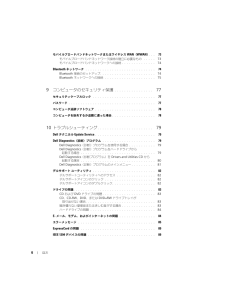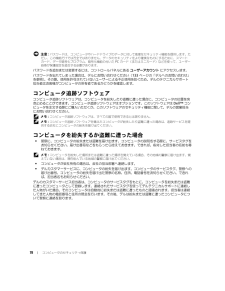Q&A
取扱説明書・マニュアル (文書検索対応分のみ)
"サポート"2 件の検索結果
"サポート"100 - 110 件目を表示
全般
質問者が納得クリックボタンはプラスチックでできており、裏でプラスチックを溶かしてカシメてあります。
たぶん、カシメてあるところが割れて陥没しているのだと思います。
分解できるのであれば、パームレストを外してカシメ部分を何らかの方法で固定すれば
直ります。普通は、カシメ部分が残っていれば半田ごてなどの熱源を当てプラスチックを
溶かしてカシメを直します。接着剤を使いたいところですが一番使用頻度が高いので再発する可能性が
高いので、使わないほうがいいと思います。スイッチを交換する必要はありません。
面倒なら、パームレストごと...
6030日前view136
全般
質問者が納得Expressカードと言うのは、今までのCardBusと違い、データ転送をシリアルで行う方式のカードになります。
メリットとして、ノイズに強く転送速度を速く出来ますので、混信などに強いカードを作ることが出来るのですけど、規格自体が出来たばかりで、Expressカード対応のカード自体がまだそれほど多くありません。
そこで、代案になりますけど、USB接続の無線LANアダプターをお使いになれば、接続は可能ですし、Expressカードより安く手に入ると思います。
USB対応の無線LANアダプターのメリットはノー...
6970日前view11
6 目次モバイルブロードバンドネットワークまたはワイヤレス WAN (WWAN ). . . 73モバイルブロードバンドネットワー ク接続の確立に必要なもの . . . . . 73モバイルブロードバンドネットワークへの接続 . . . . . . . . . . . . . . 74Bluetooth ネットワーク . . . . . . . . . . . . . . . . . . . . . . . . . . . . . 74Bluetooth 接続のセットアップ . . . . . . . . . . . . . . . . . . . . . . . 74Bluetooth ネットワークへの接続 . . . . . . . . . . . . . . . . . . . . . 759 コンピュータのセキュリティ保護 . . . . . . . . . . . . . . . . 77セキュリティケーブルロック . . . . . . . . . . . . . . . . . . . . . . . . . . 77パスワード . ...
部品の増設および交換 1135 ドライブをモジュールべイからまっす ぐに引き出します。6 カチッという感触があるまで、新しいドライブをモジュール ベイにまっすぐに押し込みます。7 デバイス固定ネジを取り付けます。8 コンピュータの右側を上にし、ディスプレイを開きます。9 オペレーティングシステムは 自動的に新しいドライブを認識します。必要に応じて、パスワードを入力してコンピュータのロックを解除します。メモリ システム基板にメモリモジュールを取り付けると、コンピュータのメモリ 容量を増やすことができます。お使いのコンピュータに対応するメモリの情報については、135 ページの「仕様」を参照してください。必ずお使いのコンピュータ用のメモリモジュールのみを取り付けてください。 メモ : このコンピュータは、 533MHz および 667MHz 両方のメモリモジュールをサポートします。別のメモリモジュールを取り付ける場合は、必ず 両方の DIMM のスピードが 667MHz であることを確認します。一方が 533MHz でもう一方が 667MHz の場合、コンピュータは 遅い方( 533MHz )の...
116 部品の増設および交換6 メモリモジュールカバーを取り付け、ネジを 締めます。 注意 : カバーが閉まりにくい場合、モジュールを取り外して、も う一度取り付けます。無理にカバーを 閉じると、コンピュータを破損する恐れがあります。7 バッテリーをバッテリーベイに取り付けるか、または AC アダプタをコンピュータおよびコンセントに接続します。8 ハードドライブを取り付けなおします。 109 ページの「ハードドライブ」を参照してください。9 コンピュータの電源を入れます。コンピュータは起動時に、増設されたメモリを検出してシステム構成情報を自動的に更新します。コンピュータに取り付けられたメモリ容量を確認するには、スタート ボタンをクリックし、 ヘルプとサポート をクリックして、 コンピュータの情報 をクリックします。コネクタ DIMM A へのメモリモジュールの取り付けDIMM A のラベルが付いたメモリモジュールコネクタは キーボードの下にあります。1 107 ページの「作業を開始する前に」の手順に従って 操作してください。2 コンピュータ背面にある塗装されていない金属製のコネクタに触れて、身...
118 部品の増設および交換7 キーボードを取り付けます。 125 ページの「キーボード」を参照してください。8 ヒンジカバーを取り付けます。 123 ページの「ヒンジカバー」を参照してください。 メモ : ヒンジを交換する手順で、バッテリーベイの内側に 2 つのネジを取り付けた ことを確認します。9 バッテリーをバッテリーベイに取り付けるか、または AC アダプタをコンピュータおよびコンセントに接続します。10 ハードドライブを取り付けなおします。 109 ページの「ハードドライブ」を参照してください。11 コンピュータの電源を入れます。コンピュータは起動時に、増設されたメモリを検出してシステム構成情報を自動的に更新します。コンピュータに取り付けられたメモリ容量を確認するには、スタート ボタンをクリックし、 ヘルプとサポート をクリックして、 コンピュータの情報 をクリックします。1コネクタスロットのタブ1
78 コンピュータのセキュリティ 保護 注意 : パスワードは、コンピュータ やハードドライブのデータに 対して高度なセキュリティ機能を提供します。ただし、この機能だけでは万全ではありません。データのセキュリティをよ り確実なものにするために、スマートカード、データ暗号化プログラム、暗号化機能の付いた PC カード(またはミニカード)などを使って、ユーザー自身が保護設定を追加する必要があります。パスワードを追加または変更するには、コントロールパネルにある ユーザーアカウント にアクセスします。パスワードを忘れてしまった場合は、デルにお問い合わせください(133 ページの「デルへのお問い合わせ」を参照)。その際、使用を許可されていないユーザーによる不正使用を防ぐため、デルのテクニカルサポート担当者はお客様がコンピュータの 所有者であるかどうかを確認します。コンピュータ追跡ソフトウェアコンピュータ追跡ソフトウェアは、コンピュータを紛失したり盗難に遭った場合に、コンピュータの 位置を突き止めることができます。コンピュータ 追跡ソフトウェアはオプションです。このソフトウ ェアは DellTM コンピュータを注...
82 トラブルシューティングデルサポート ユーティリティデルサポートユーティリティは、お使いのコンピュータにインストールされており、タスクバーのデルサポートアイコンまたは スタート ボタンから使用できます。このサポートユーティリティは、セルフサポート情報、ソフトウェアのアップデート、およびお使いのコンピュータ 環境の状態スキャンに使用します。デルサポートユーティリティへのアクセスデルサポートユーティリティは、タスクバーのデルサポートアイコンまたは スタート メニューからアクセスできます。デルサポートアイコンがタスクバーに表示されていない場合、1 スタート ボタンをクリックし、 すべてのプログラム をポイントします。2 Dell Support (デルサポート)をクリックし、 Dell Support Settings (デルサポート設定)をポイントします。3 Show icon on the taskbar (タスクバーのアイコンを表示する)オプションが チェックされていることを確認します。 メモ : デルサポートユーティリティが スタート メニューから利用できない場合は、 support.j...
情報の検索方法 13 技術情報 - トラブル解決ナビ、 Q&Aサービスと保証 - 問い合わせ先、保証、および修理に関する情報 サービスおよびサポート - サービス契約 参照資料 - コンピュータのマニュアル、コンピュータの設定の詳細、製品の仕様、およびホワイトペーパー ダウンロード - 認定されたドライバ、パッチ、およびソフトウェアのアップデート ノートブック システムソフトウェア( NSS )- オペレーティングシステムをコンピュータに再インストールする場合は、NSS ユーティリティも再インストールする必要があります。NSS は、お使いのオペレーティングシステムのための重要な更新を提供し、DellTM 3.5 インチ USB フロッピードライブ、Intel(R) Pentium(R)M プロセッサ、オプティカルドライブ、および USB デバイスをサポートします。NSS は、 Dell コンピュータを正しく動作させるために必要です。ソフトウェアはお使いのコンピュータおよびオペレーティングシステムを自動的に検知して、設定に適した更新をインストールします。デルサポートサイト...
キーボードとタッチパッドの使い方 35スピーカー関連Microsoft(R) Windows(R) ロゴキー関連文字の表示間隔など、キーボードの動作を調整するには、コントロールパネルを開いて プリンタとその他のハードウェア をクリックして、 キーボード をクリックします。コントロールパネルについては、 Windows ヘルプとサポートセンターを参照してください。 ヘルプとサポートセンターにアクセスする方法については、13 ページを参照してください。<Fn><Page Up>内蔵スピーカーと外付けスピーカー (接続されている場合)の音量を上げます。<Fn><Page Dn>内蔵スピーカーと外付けスピーカー (接続されている場合)の音量を下げます。<Fn><End>内蔵スピーカーと外付けスピーカー (接続されている場合)を有効または無効にします。Windows ロゴキーと <m> 開いているすべてのウィンドウを最小化します。Windows ロゴキーと <Shift><m> すべてのウィンドウを最大化します。Windows ロゴキーと <e> Windows エクスプローラを開きます。お使いのデス...
20 お使いのコンピュータの 各部IEEE 1394 コネクタ - デジタルビデオカメラなど、 IEEE 1394 高速転送速度をサポートするデバイスを接続します。オーディオコネクタ5-IN-1 メディアメモリカードリーダー - メモリカードに保存されたデジタル写 真、音楽、およびビデオを素早く手軽に表示、共有することができます。5-in-1 メディアメモリカードリーダーは、次のデジ タルメディアメモリカードを読み取ります。SD カード /SDIOマルチメディアカード( MMC )メモリスティック メモリスティック PRO xD ピクチャカード EXPRESS CARD スロット -ExpressCard 1 枚をサポートします。コンピュータには、 PC カードスロットにプラスチック製のダミーカードが取り付けられています。詳細に関しては、63 ページの「エクスプレスカードの使用」を参照してください。 メモ : ExpressCard スロットは PC カードをサポートしません。のコネクタにはマイクを接続します。のコネクタにはヘッドフォンまたはス ピーカーを接続します。
トラブルシューティング 99キーボードドライバなど、ドライバの 多くは Microsoft(R) Windows(R) オペレーティングシステムに付属しています。次の場合に、ドライバをインストールする必要があります。 オペレーティングシステムのアップグレード オペレーティングシステムの再インストール 新しいデバイスの接続または取り付けドライバの識別デバイスに問題が発生した場合、問題の原因がドライバかどうかを判断し、必要に応じてドライバをアップデートしてください。1 スタート ボタンをクリックし、 コントロールパネル をクリックします。2 作業する分野を選びます にある、 パフォーマンスとメンテナンス をクリックします。3 システム をクリックします。4 システムのプロパティ ウインドウの ハードウェア タブをクリックします。5 デバイスマネージャ をクリックします。6 一覧を下にスクロールして、デバイスアイコンに 感嘆符( [! ]の付いた黄色い丸)が付いているものがないか確認します。デバイス名の横に感嘆符がある場合、ドライバの再インストールまたは新しいドライバのインストールが必要になる場...
- 1